Ingen kontanter? Intet problem! Brug en af vores smarte betalingsløsninger
Apple Pay, Google Pay, Garmin Pay eller måske Fitbit Pay? I Sparekassen Thy har du mange smarte muligheder for at betale uden kontanter. Og har du brug for andre selvbetjeningsløsninger, så finder du dem også lige her.
Kontakt os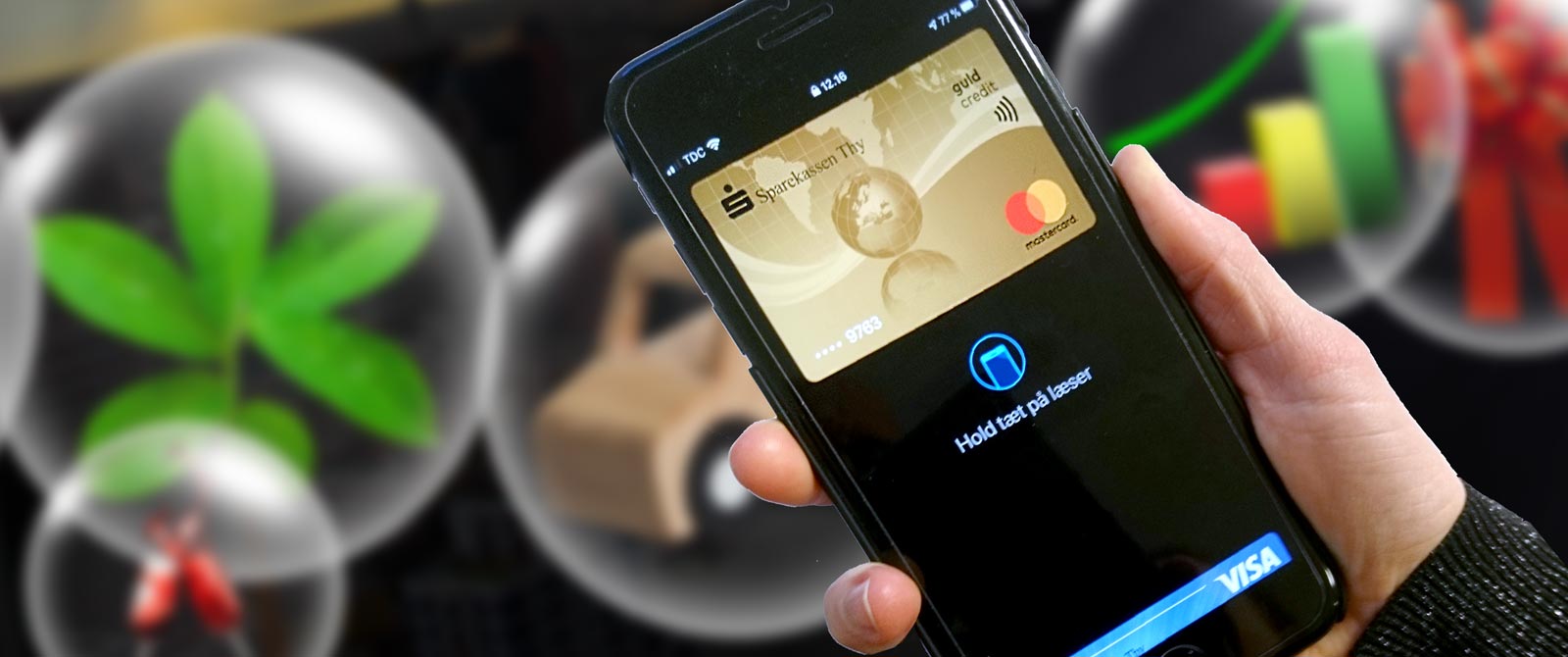
Kender du det? Du har lige handlet. Men din pung ligger nederst i tasken eller i lommen under alt dit overtøj.
Du står febrilsk og graver pungen frem, mens køen bag dig bliver længere og længere. Du kan næsten se, at folk står og bebrejder dig, at du ikke har fundet kortet frem på forhånd. Du stresser. I hast og jag får du betalt og skynder dig ud. Puha..
Den tid er nu forbi.
I Sparekassen Thy tilbyder vi flere forskellige og smarte betalingsløsninger. Lige fra de klassiske som NetBank og Mobilbank til de nye og moderne som Apple Pay, Google Pay, Garmin Pay og Fitbit Pay. Det betyder, at du kan betale med din mobil, din computer eller måske dit ur, hvis du foretrækker det.

MobilBank - få overblikket lige ved hånden
Med vores MobilBank til smartphones kan du være online med dine konti, når det passer dig.
MobilBank er en app til din mobiltelefon. Du har derfor altid din bank lige ved hånden. Det betyder at, uanset hvor du befinder dig, så kan du følge dine konti.
Mobilbank giver dig alle fordelene
- Oversigt over alle dine konti med saldo og posteringer*
- Overfør penge til dine egne konti samt til eksterne**
- Betaling af indbetalingskort**
- Pas dine investeringer
- Find den nærmeste automat
- Find vores afdelinger
- Kontakt os
MobilBanken er gratis, og kan bruges uden dit MitID.
Se vores vejledning gode råd til MobilBanken og få endnu mere ud af de smarte funktioner.
* Fra 7 år med forældres samtykke.
** Fra 15 år med forældres samtykke.
Sådan kommer du i gang
Din rådgiver kan tilmelde dig til NetBank. Derefter downloader du MobilBank-appen og opretter dig med dit MitID.

NetBank - det er nemt
Netbanken er den ultimative måde, hvor du løbende kan holde styr på dine penge og dine konti.
I NetBanken får du et hurtigt overblik og den sparer dig samtidig tid! Det er nemt og bekvemt at benytte sig af NetBank - du behøver blot en computer med internetadgang og dit MitID.
Det kan du bruge din NetBank til:
- Se bevægelser på dine konti
- Overføre penge mellem dine konti og andres
- Gebyrfrit betale indbetalingskort
- Købe / sælge værdipapirer
- Selv udskrive kontoudtog
- Åbne din e-Boks
- Få adgang til dine totalkredit-lån
- Betale regninger hele døgnet
- ... og meget, meget mere!
NetBank er gratis og åben døgnet rundt. Se vores vejledning og gode råd til NetBanken, så du får mest muligt ud af de smarte funktioner.
Er du fyldt 15 år, kan du med en særlig tilladelse få NetBank. Desuden er NetBanken en obligatorisk del af vores ungdomskoncept "Gebyrfri Ungdom".
Som en del af en komplet selvbetjeningspakke anbefaler vi, at du også får e-Boks og MobilBank.
NetBank på din iPad og tablet
Det er let at få NetBanken på din iPad og tablet. Du skal bare åbne NetBanken, som du plejer at gøre på din PC- eller Mac-computer.
NetBanken på din iPad og tablet har alle de almindelige funktioner, som du kender fra NetBanken på din PC og Mac.
Du logger blot på med dit MitID.
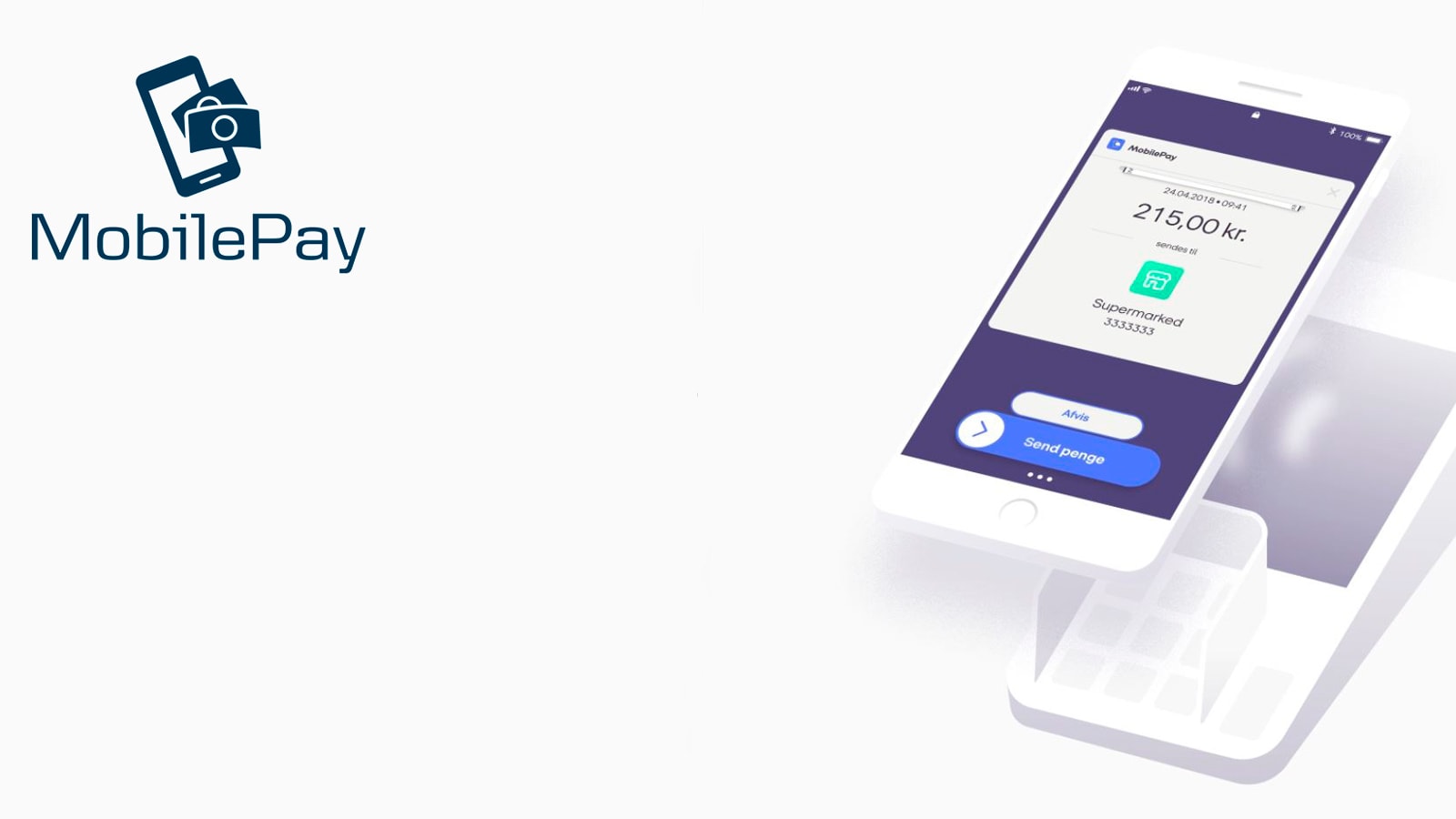
MobilePay er hurtig og nem betaling
Gør som 4,1 millioner andre brugere i Danmark og betal med MobilePay.
Med MobilePay kan du klare en lang række af dine pengesager direkte fra din mobiltelefon. Du kan f.eks. overføre og modtage penge, betale i butikker og online, betale dine regninger, oprette betalingsaftaler, give pengegaver eller nemt delefællesudgifter med dine venner.
Det er generelt nemt at håndtere pengesager med MobilePay
Kom godt igang
MobilePay er en app, du installerer på din mobiltelefon. Du kan læse her, hvordan du kommer godt i gang.
MobilePay Pengegaver
Giver du også pengegaver?
Rigtig mange danskere giver pengegaver til fødselsdage, bryllupper, barnedåb m.m. Men det er efterhånden ret bøvlet, for vi har sjældent særlig mange kontanter på os. Det betyder, at du først skal hæve pengene, og dernæst skal modtageren enten huske at medbringe kontanterne, eller ned i banken for at sætte dem ind på kontoen.
Det er lidt upraktisk i dag.
Derfor har MobilePay skabt en løsning, hvor du kan give en virtuel gave. En gave hvor du selv vælger indpakningen og den personlige hilsen.
Du kan give gave på to måder:
- Enten kan du overfører pengene på et bestemt tidspunkt
- Eller du kan vælge, at pengene skal indløses af modtageren med en gavekode. En kode du f.eks. kan skrive ind i et fødselsdagskort og tage med til gavebordet.
Det er da mega smart! - også koster det kun 5 kr.
Du kan se mere i videoen til højre
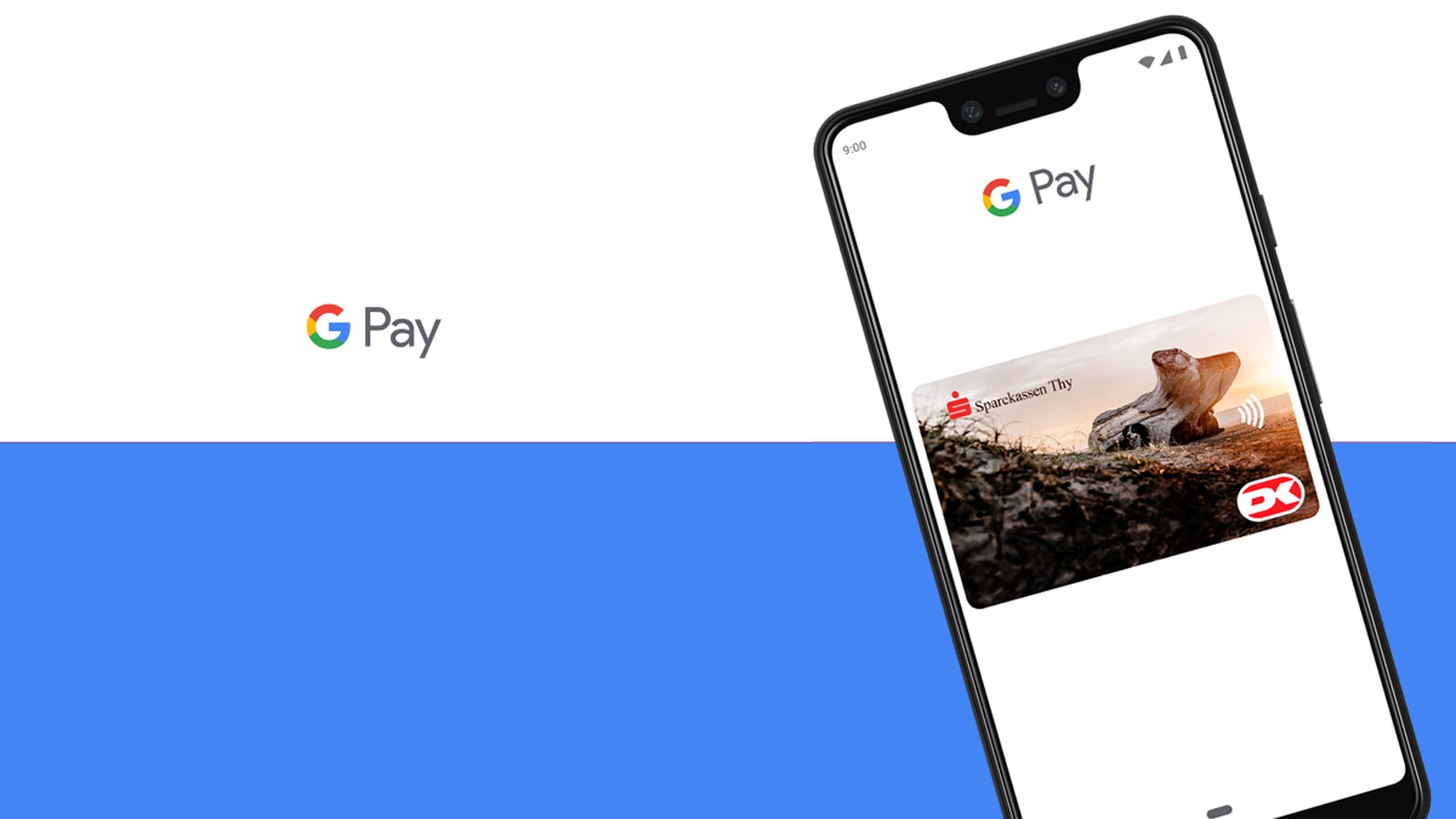
Betal med din telefon med Google Pay
Med Google Pay kan du nu nemt og hurtigt tilknytte dit betalingskort til din mobil. Så slipper du for kort og pung, når du skal betale.
Det eneste du skal bruge, er din telefon. Telefonen er altid ved hånden, og du kan både betale i fysiske butikker og på nettet. I butikkerne kan du bruge Google Pay, hvis man i forvejen kan betale kontaktløst. Google Pay fungerer med MasterCard og VISA/Dankort.
Det er da smart!
Desuden er dine data beskyttet af flere sikkerhedslag – det bliver altså ikke mere sikkert.
N.B. For at kunne anvende Google Pay til betaling i butikker, skal din Android enhed have Android 5.0 eller højere.
Herunder kan du læse, hvordan du kommer i gang enten via din smartphone/tablet eller din PC:
Du finder desuden en video, der viser, hvordan du tilføjer et betalingskort.
Kom godt i gang med Google Pay
Android smartphone eller -tablet:
- Hent og åbn Google Pay-appen.
- ”Tryk på “Betaling”-menuen.
- Tryk på “+ Betalingsmetode”
- Scan forsiden af dit betalingskort. Udfyld evt. manglende kortoplysninger. Alternativt, indtast selv dine kortoplysninger.
- Accepter brugervilkår
- Angiv SMS-kode, som sendes til det telefonnummer, dit pengeinstitut har registreret som dit.
Computer med Google Chrome
- Gå til ”Administrer din Google-konto”.
- Vælg “Betalinger og abonnementer”, og vælg derefter “Administrer betalingsmetoder” kort”.
- Vælg ”+ Tilføj betalingsmetode” og indtast dine kort-, navne- og adresseoplysninger
- Tryk ”Gem”
- Gå i Google Pay på din Android-enhed, vælg ”Betaling” og du kan se dit kort.
- Tryk på ”Konfigurer kontaktløs betaling” for at indstille kortet til betaling med mobilen”
- Accepter brugervilkår
- Angiv SMS-kode, som sendes til det telefonnummer, dit pengeinstitut har registreret som dit
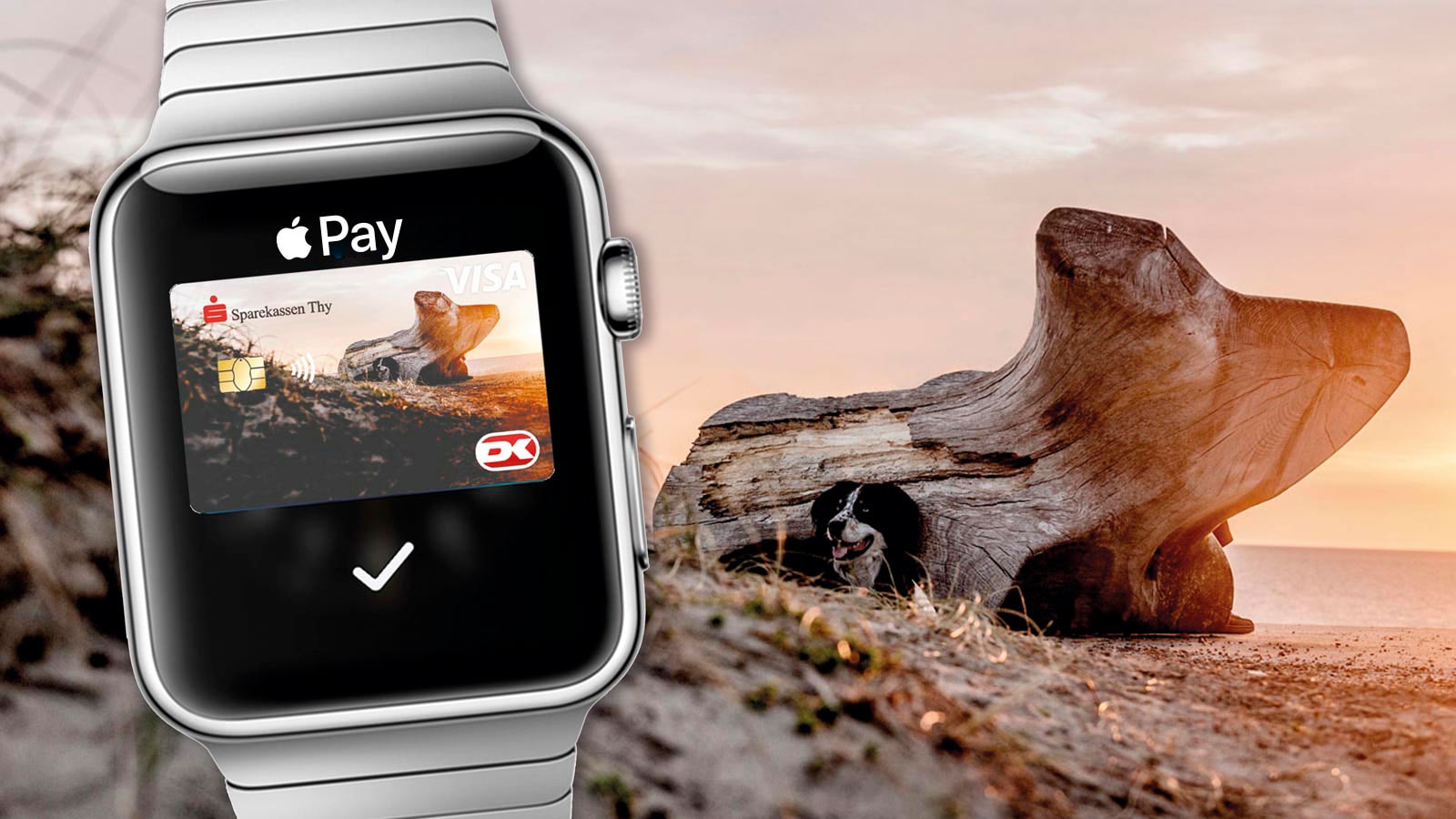
Betal hurtigt og sikkert med Apple Pay
Apple Pay er en nem måde at betale i butikker med din iPhone eller dit Apple Watch.
Betalingerne sker med dine VISA/Dankort og MasterCards, som er knyttet til din Apple Pay. Det betyder, at transaktionen sker lynhurtigt, og du skal ikke bruge andet end de enheder, du allerede har på dig.
Betal med Apple Pay i butikker
Selve betalingen kan foregår på to måder. Først og fremmest kan du betale med Face ID, som genkender dit ansigt. Det gør du ved at trykke to gange på sideknappen. Dernæst vælger du det kort på skærmen, som du vil betale med, hvorefter du holder din iPhone hen til dankort-terminalen. Hurtigt og meget enkelt!
Du kan også bruge Touch ID, hvor du i stedet bekræfter din identitet med dit fingeraftryk. Her betaler du ved at holde din iPhone hen til læseren, mens du har din finger på Touch ID. På Apple Watch skal du trykke to gange på sideknappen og holde dit Apple Watch hen til læseren.
Betaling i apps og på websites
Når du skal betale i apps og på nettet, er Apple Pay også en nem og hurtig betalingsform.
For at betale i apps og på websites i Safari fra din iPhone og iPad, skal du vælge Apple Pay ved kassen. Herefter gennemfører du transaktionen ved hjælp af Face ID eller Touch ID.
Hvis du ønsker at betale fra din Mac-computer på websites i Safari, skal du vælge Apple Pay ved kassen og gennemføre transaktionen ved hjælp af din iPhone eller dit Apple Watch. På MacBook Pro betaler du ved hjælp af Touch ID på Touch Bar.
Herunder kan du læse forskellige, simple vejledninger til, hvordan du kommer i gang med Apple Pay på forskellige enheder.
Kom godt i gang med Apple Pay
Brug din iPhone
For at bruge Apple Pay på din iPhone
- Åbn Wallet-appen.
- Tryk på + i øverste højre hjørne.
- Indtast dit korts sikkerhedskode, hvis du vil tilføje det betalingskort, der allerede er tilknyttet din iTunes-konto. Eller vælg “Tilføj et andet kort”, og brug din iPhones kamera til at indscanne kortoplysningerne.
Apple Pay til Apple Watch
Apple Pay på dit Apple Watch
- Åbn Apple Watch-appen på din iPhone
- Tryk på “Wallet & Apple Pay”, og vælg “Tilføj kredit- eller debetkort”.
- Indtast dit korts sikkerhedskode, hvis du vil tilføje det betalingskort, der allerede er tilknyttet din iTunes-konto. Eller vælg “Tilføj et andet kort”, og brug din iPhones kamera til at indscanne kortoplysningerne.
Få Apple Pay på din iPad
Sådan får du Apple Pay på din iPad
- Gå til Indstillinger.
- Tryk på “Wallet & Apple Pay”, og vælg “Tilføj kredit- eller debetkort”.
- Indtast dit korts sikkerhedskode, hvis du vil tilføje det betalingskort, der allerede er tilknyttet din iTunes-konto. Eller vælg “Tilføj et andet kort”, og brug din iPhones kamera til at indscanne kortoplysningerne.
Betal fra din MacBook Pro
Betal med Apple Pay på din MacBook Pro med Touch ID
- Gå til Systemindstillinger.
- Vælg “Wallet & Apple Pay”, og vælg derefter “Tilføj kort”.
- Indtast dit korts sikkerhedskode, hvis du vil tilføje det betalingskort, der allerede er tilknyttet din iTunes-konto. Eller vælg “Tilføj et andet kort”, og brug din iPhones kamera til at indscanne kortoplysningerne.

Brug Garmin Pay til en hurtig betaling
Et par hurtige tryk på dit Garmin ur, og du er klar til at betale via den kontaktløse betalingsterminal.
Opret Garmin Pay
Det er nemt at tilføje dit kort til Garmin Pay. Læs her, hvordan du kommer i gang:
- Sørg for at din Garmin har kontakt til din smartphone via Bluetooth.
- Åbn Garmin Connect på din smartphone og tryk på “Flere” og derefter ”Garmin Pay”.
- Vælg den Garmin enhed, hvor du ønsker at installere Garmin Pay.
- Vælg en kode til at beskytte din Garmin Pay.
- Indtast dine kort- og personoplysninger.
- Accepter brugervilkår.
- Angiv SMS-kode som sendes til det telefonnummer, dit pengeinstitut har registreret som dit.

Fitbit Pay er endnu en mulighed for at betale med dit ur
Med Fitbit Pay kan du betale uden at medbringe betalingskort eller mobil.
Du behøver ikke længere tænke over, at skulle passe på din mobil eller pung - bare lad dem blive hjemme og betal direkte fra dit håndled. Kig efter symbolet for kontaktløs betaling, som du finder i millioner af butikker over hele verden.
Kom godt i gang med Fitbit Pay
Det er nemt at tilføje dit kort til Fitbit Pay.
- Sørg for at din Fitbit har kontakt til din smartphone via Bluetooth.
- Åbn Fitbit-appen på din smartphone og tryk på “Today” og derefter dit profilbillede”.
- Tryk på billede af din Fitbit-enhed og tryk på ”Fitbit Wallet”.
- Vælg kode til at beskytte din Fitbit Pay.
- Indtast dine kort- og personoplysninger.
- Accepter brugervilkår.
- Angiv SMS-kode, som sendes til det telefonnummer, dit pengeinstitut har registreret.
- Tryk ”Activate on device”.
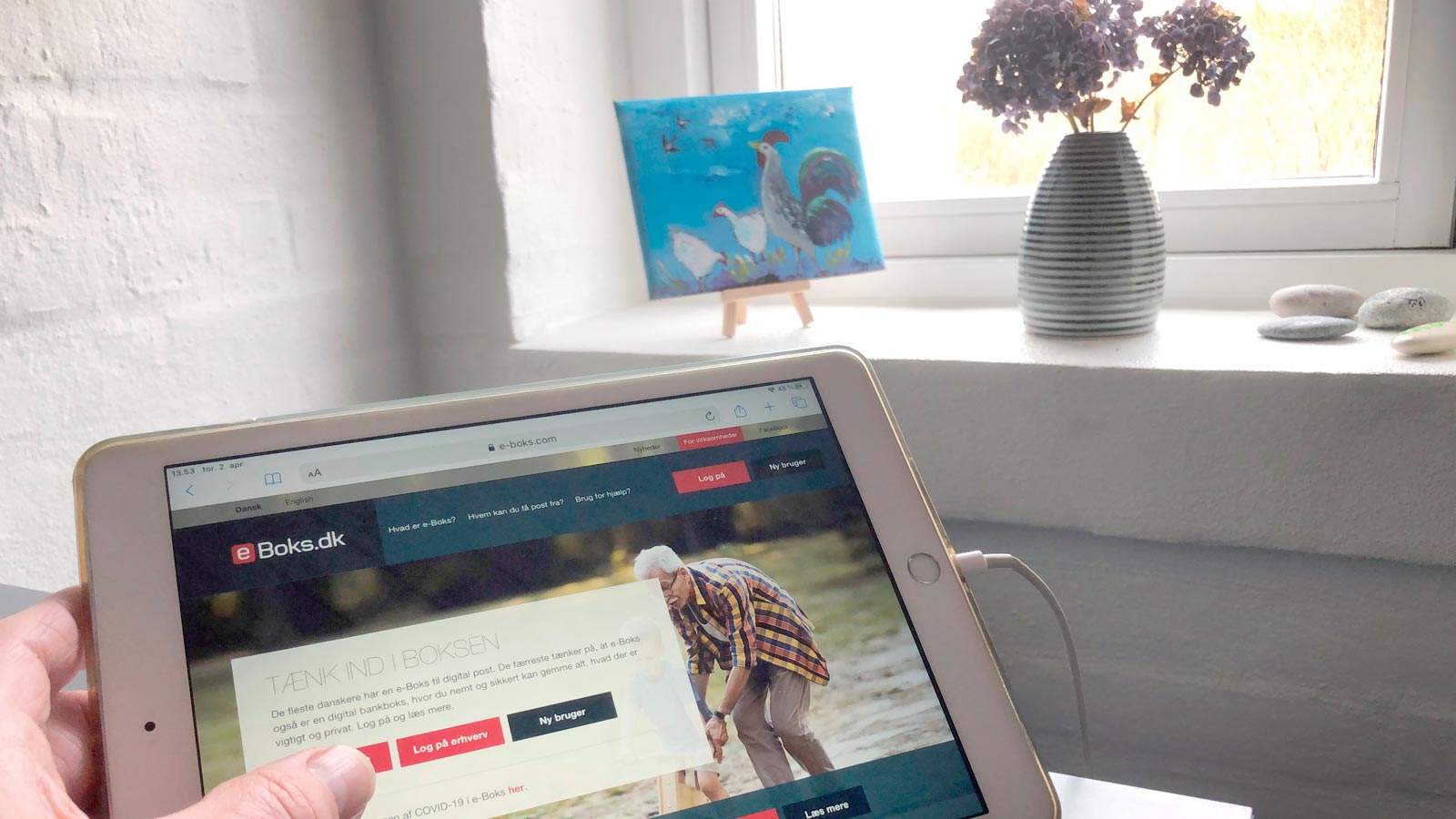
Brug din e-Boks - det letter din hverdag
Hvis du har e-Boks, slipper du for at modtage bunker af papirer med posten. Samtidig slipper du også for at bekymre dig om arkivering.
I din e-Boks kan du bl.a. modtage:
- Kontoudtog
- BetaligsService meddelelser
- Årsopgørelse fra SKAT
- Lønsedler
- Elektroniske indbetalingskort
Lav dine egne arkiver
I din e-Boks opretter du nemt dine egne mapper. På den måde har du styr på dine papirer, og du kan altid finde relevante papirer frem.
Sikkerhed
Dine papirer i e-Boks forsvinder aldrig! e-Boksen følger dig altid, da den er tilknyttet dit cpr-nummer. Så uanset om du skifter bopæl, pengeinstitut, e-mail-adresse osv., har du altid den samme e-Boks.
Har du endnu ikke taget din e-Boks i brug?
Du har faktisk allerede en e-Boks. Du skal bare åbne den. Det gør du ved at logge på NetBank og vælge e-Boks.
